Bạn không muốn người lạ mượn điện thoại và xem được những thông tin cá nhân trên Facebook và Zalo. Sẽ thật đơn giản nếu như bạn biết một thủ thuật nhỏ dưới đây với cách ẩn Facebook, Zalo trên màn hình iPhone mà Taimienphi chia sẻ.
Thông thường để ẩn đi bất cứ ứng dụng nào trên iPhone người dùng thường chọn cách jailbreak máy để thực hiện việc đó. Tuy nhiên điều này tốn khá nhiều thời gian, không những vậy lại còn có nguy cơ điện thoại bị lỗi do xung đột bởi các phần mềm khác. Chính vì vậy mà bài viết sau đây Taimienphi sẽ chia sẻ với bạn đọc một thủ thuật nhỏ mà không mấy ai để ý tới đó là cách làm ẩn ứng dụng trên màn hình bằng chính tính năng có sẵn của iPhone. Bài viết sẽ áp dụng ẩn Facebook, Zalo trên màn hình iPhone - những ứng dụng chưa nhiều thông tin quan trọng, nhạy cảm mà nhiều người dùng không mấy ai muốn người lạ đọc được.

Cách ẩn Facebook, Zalo trên màn hình iPhone
Bước 1: Từ giao diện màn hình sử dụng, các bạn truy cập vào ứng dụng Settings (Cài đặt) > General (Cài đặt chung)
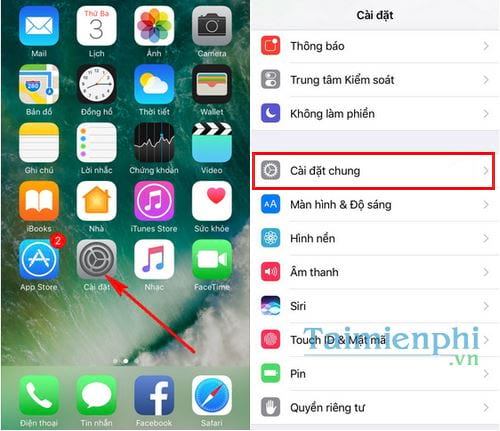
Bước 2: Tại đây các bạn tìm tới mục Restrictions (Giới hạn) và nhấp vào Enable Restrictions (Bật Giới hạn).

Bước 3: Nhập mật mã giới hạn tùy ý và xác nhận mật mã đó lần nữa.

Bước 4: Tiếp theo, trượt xuống dưới và nhấn vào mục Apps (Ứng dụng).

Như các bạn đã thấy, tại đây sẽ có bản liệt kê các ứng dụng theo Rated (thấp nhất là 4+, cao nhất là 17+). Các bạn muốn ẩn ứng dụng có Rated bao nhiêu thì bỏ dấu tích ra khỏi nó là xong, hoặc đơn giản các bạn chọn luôn vào Don't Allow Apps (Không cho phép Ứng dụng).

https://thuthuat.taimienphi.vn/cach-an-facebook-zalo-tren-man-hinh-iphone-25927n.aspx
Quay trở lại màn hình chính điện thoại, các bạn sẽ thấy tất cả các ứng dụng đã biến mất trong đó có Facebook và Zalo. Khi nào cần sử dụng lại, chỉ cần chọn lại Allow All Apps (Cho phép tất cả ứng dụng) hoặc chỉ chọn ứng dụng với Rated (Giới hạn) mình thích. Với các ứng dụng khác, bạn đọc cũng có thể làm tương tự, nhất là những ai nhà có trẻ nhỏ thì thủ thuật này khá hữu ích khi tránh được việc con trẻ thường xuyên sử dụng điện thoại. Bên cạnh việc làm ẩn ứng dụng Facebook, Zalo trên màn hình iPhone nói trên đây thì việc bảo mật thông tin cá nhân luôn nhận được sự quan tâm hàng đầu. Nhất là trên mạng xã hội ảo Facebook với các thông tin cá nhân dễ dàng bị kẻ xấu đánh cắp đặc biệt là ảnh. Chính vì vậy với bài viết hướng dẫn làm ẩn Album ảnh trên Facebook mà Taimienphi chia sẻ trước đó là một giải pháp đơn giản để bạn tránh khỏi những kẻ nhòm ngó trang cá nhân của bạn. Trường hợp bạn muốn xóa ảnh trên iPhone mà chưa biết cách xóa như thế nào, bạn có thể theo dõi cách xóa ảnh trên iPhone mà chúng tôi đã hướng dẫn để có cách thực hiện tốt nhất nhé.